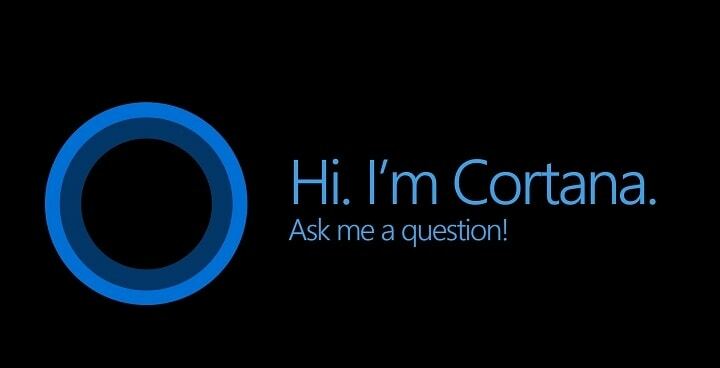Po TechieWriter
Točna kopija dokumenta je faks. To je telefonski prijenos tiskanog materijala. Faks se često šalje na telefonski broj povezan s pisačem poput izlaznog uređaja, koji korisniku nešto prikazuje. Za skeniranje originalnog dokumenta koristi se faks uređaj. U našem slučaju, računalni sustav koristi ulazni uređaj poznat kao Scanner inorder za skeniranje dokumenata. Dokument se kodira i šalje putem telefonskog medija u obliku elektroničkih signala. Na kraju prijema dokument se dekodira i pretvara natrag u izvorni oblik, koji se kasnije može ispisati.
Vidi također: – 10 najpopularnijih web lokacija za besplatno slanje faksa
Windows 10 omogućuje vam slanje i primanje faksova iz vašeg računalnog sustava. Jednostavan program pod nazivom Windows faksiranje i skeniranje je zaposlen u operacijskom sustavu Windows kako bi postigao ovu funkcionalnost. Da bi značajka faksa bila dostupna, vaš sustav mora imati sljedeće bitne zahtjeve:
- Provjerite je li modem za faks povezan s računalom putem telefonske linije.
- Alternativno, faks poslužitelj treba biti povezan s vašim računalom.
- Da biste mogli slati i primati faksove, prije svega morate stvoriti račun faksa.
Čitajte dalje da biste saznali kako učinkovito koristiti računalo za slanje i primanje faksova.
KORAK 1
- Klikni na Početak izbornik za navigaciju do Windows faksiranje i skeniranje. Na izborniku koji se pojavi pronađite i kliknite na Sve aplikacije.
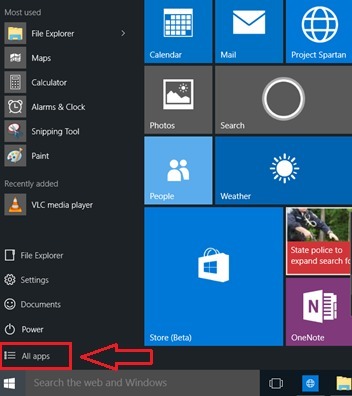
KORAK 2
- Sada morate pronaći Windows dodaci s popisa opcija. Bit će povezana strelica padajućeg izbornika Windows dodaci. Kliknite ga da biste proširili popis.
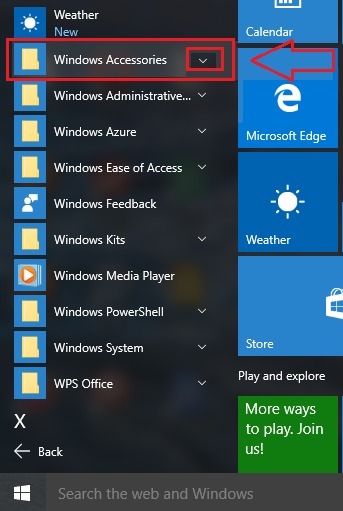
KORAK 3
- Kada se popis proširi, pronađite Windows faksiranje i skeniranje i kliknite na nju da biste prešli na sljedeći korak.
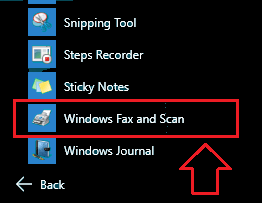
KORAK 4
- Novi prozor za Windows faksiranje i skeniranje otvorit će se. U donjem lijevom kutu sada ćete vidjeti gumb s imenom Faks. Kliknite na njega.
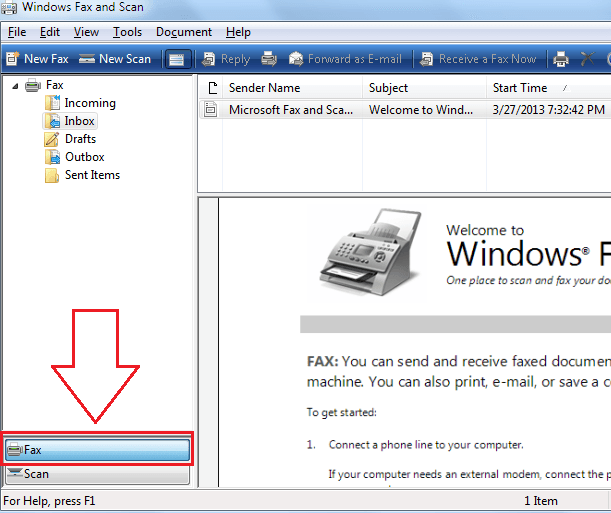
KORAK 5
- Sad smo svi spremni za sastavljanje novog nacrta. Kao prvi korak kliknite na Novi faks, koji se nalazi u gornjem lijevom kutu.
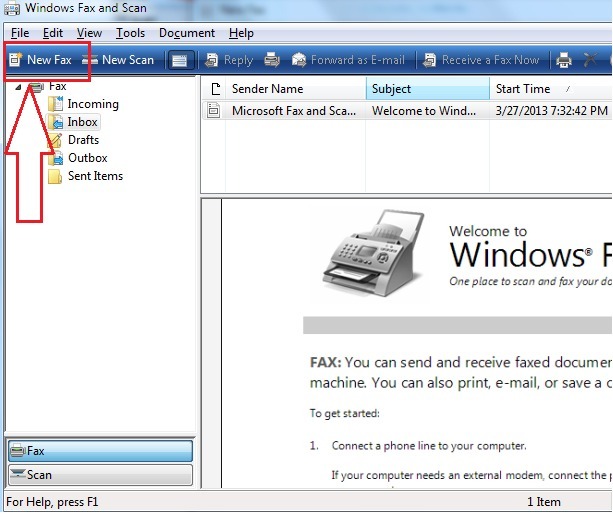
KORAK 6
- Kao što sada možete vidjeti, pojavit će se novi prozor koji izgleda kao sljedeći snimak zaslona. Ovdje ćete moći sastaviti svoj faks.
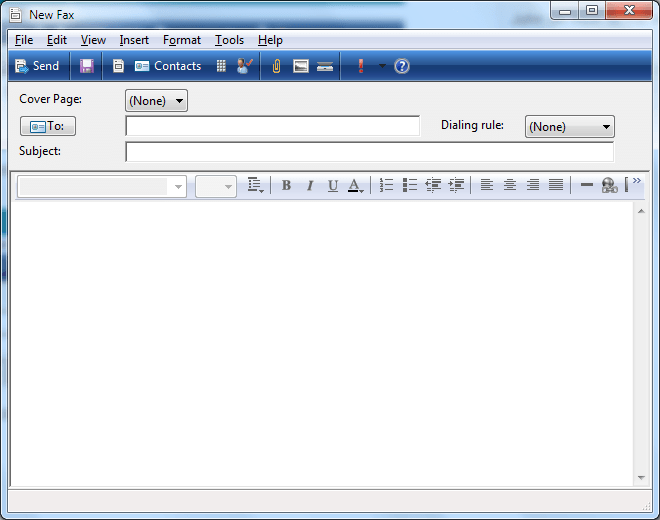
KORAK 7
- Očito postoji Do i Predmet stupce koje morate ispuniti da biste poslali faks. Ako faksu želite priložiti datoteku, to možete učiniti klikom na Spajalica ikona kao što je prikazano na snimci zaslona.
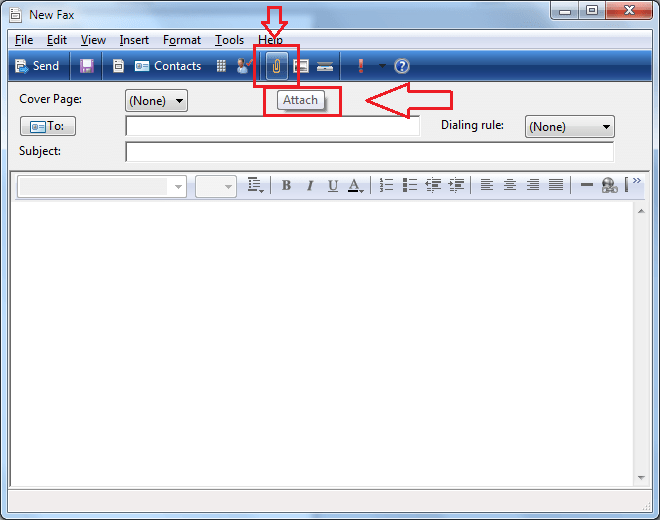
KORAK 8
- Sliku u svoj faks možete umetnuti klikom na Slike ikona.
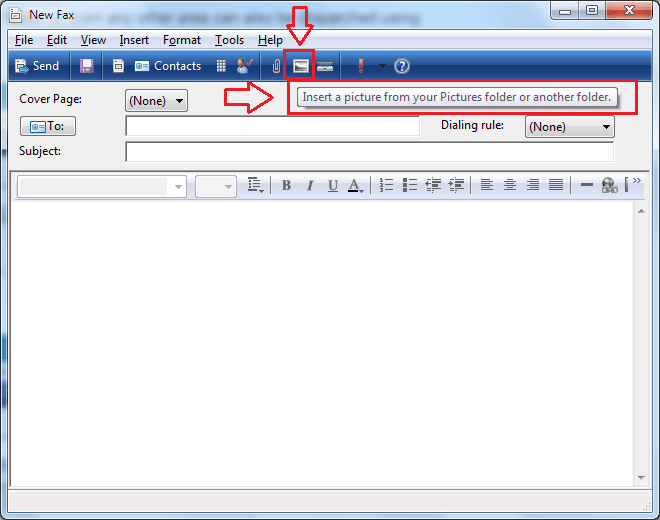
KORAK 9
- Također možete umetnuti skenirani dokument ili sliku pomoću ikone prikazane na sljedećem snimku zaslona.
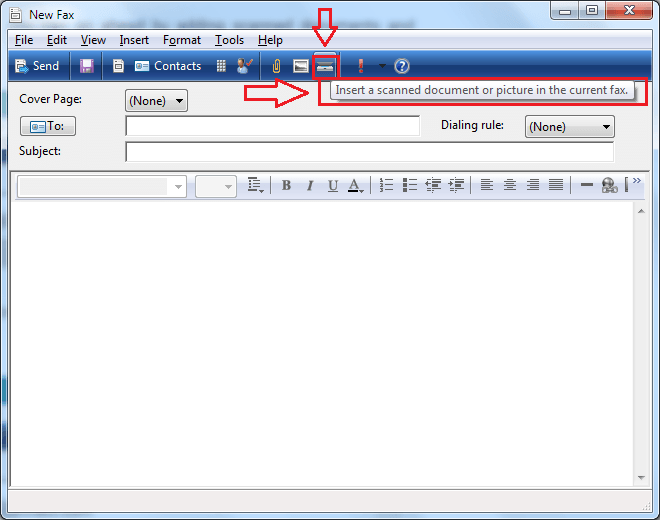
KORAK 10
- Nakon što završite sa sastavljanjem faksa, možete ga poslati pomoću Poslati gumb u gornjem lijevom kutu prozora.
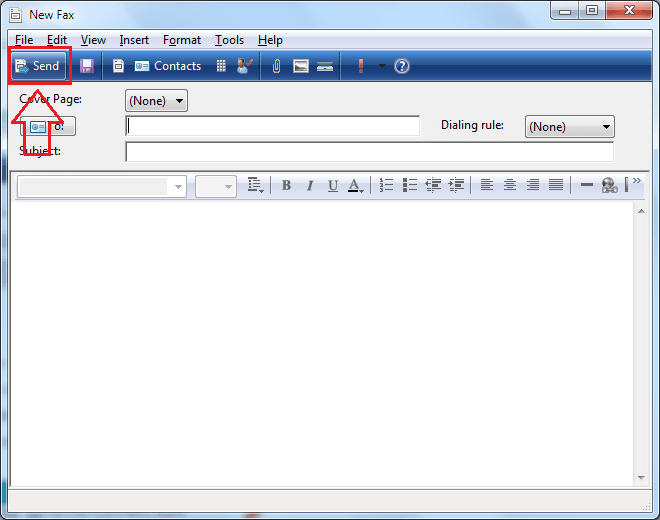
KORAK 11
- Primanje faksa jednako je jednostavno kao i bilo što drugo. Ako znate da morate primiti faks, otvorite aplikaciju i kliknite na Primite faks odmah kao što je prikazano na sljedećem snimku zaslona. Sada ste spremni za primanje faksa.
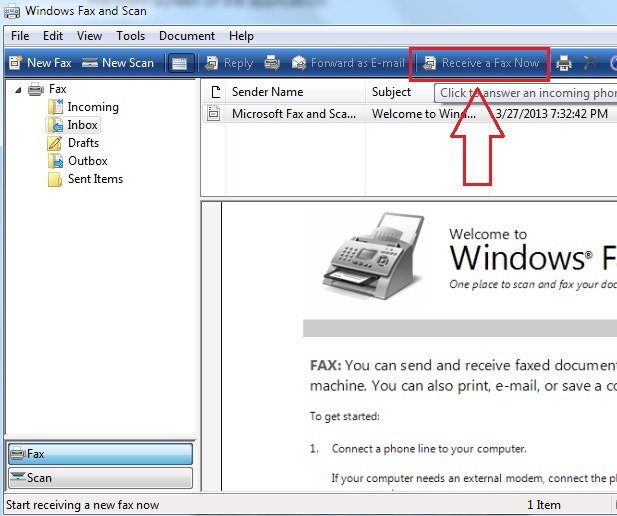
Slanje i primanje faksova s vašeg Windows 10 jednako je jednostavno kao što je prikazano u ovom članku. Nadam se da vam je članak bio koristan.